Animált GIF-ek a Snapchaten szórakoztató és humoros, segít az érzelmek és reakciók gyors kifejezésében, és nagyszerű módja annak, hogy javítsa a hangulatot.
Ha azonban még nem ismeri a közösségimédia-platformot, akkor gondot okozhat, hogy hogyan adhat hozzá GIF-eket a pillanatfelvételekhez és a beszélgetésekhez.
Ne aggódjon. Ez az egyszerű, lépésről lépésre bemutató útmutató végigvezeti Önt mindenen, amit tudnia kell a GIF-ek Snapchaten keresztüli küldéséről iPhone és Android készülékeken.
GIF-ek hozzáadása a Snapchat Snaps-hez
A Snapchat integrált GIF-könyvtárral rendelkezik, amely lehetővé teszi animált matricák egyszerű hozzáadását a Snapchat történeteihez. A képeket a GIPHY -ről, az internet egyik legnagyobb GIF-tárhelyéről tölti le, így rengeteg anyag közül választhat.
A GIF funkció használata Snapchat-snapokhoz:
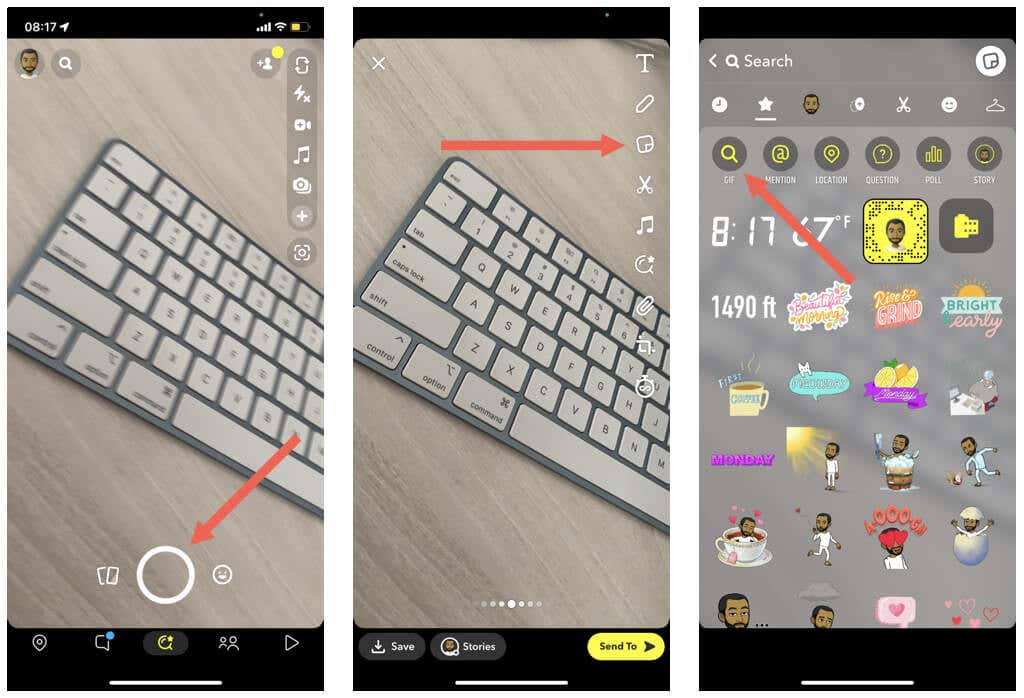

Megjegyzés: A telefon kamerájának tekercséről nem illeszthet be GIF-eket a felvételeibe. A GIF-eket megoszthatja a Snapchat szolgáltatással, de az alkalmazás automatikusan statikus képekké alakítja őket.
GIF-ek küldése a Snapchat üzenetekben
A pillanattól eltekintve használhat GIF-eket a Snapchat beszélgetésekben. Ebben is segíthet a beépített GIPHY könyvtár.
Megjegyzés: Ha nem tudja követni az alábbi lépéseket, frissítse a Snapchat alkalmazást a legújabb verzióra az App Store vagy a Play Store segítségével, és próbálkozzon újra.

További GIF-ek hozzáadása a Snapchat-csevegéshez a GIPHY és a Gboard segítségével
Ha még több GIF-re van szüksége a Snapchat-beszélgetésekhez, a dedikált GIPHY-billentyűzet segítségével letöltheti őket iPhone-jára. Ha Android-eszközt használ, használja helyette a Gboard integrált GIF-billentyűzetét.
A GIPHY billentyűzet telepítése és használata iPhone-on
A GIPHY az iOS-hez alkalmazásként és billentyűzetként érkezik. A telepítéshez és a Snapchat GIF-ek küldéséhez:
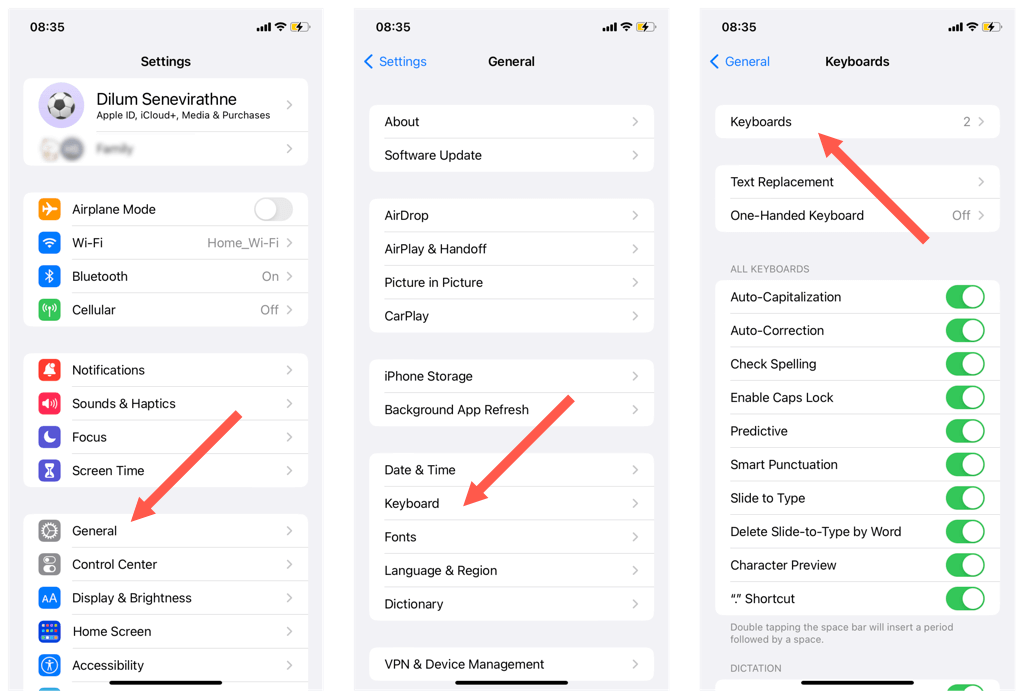
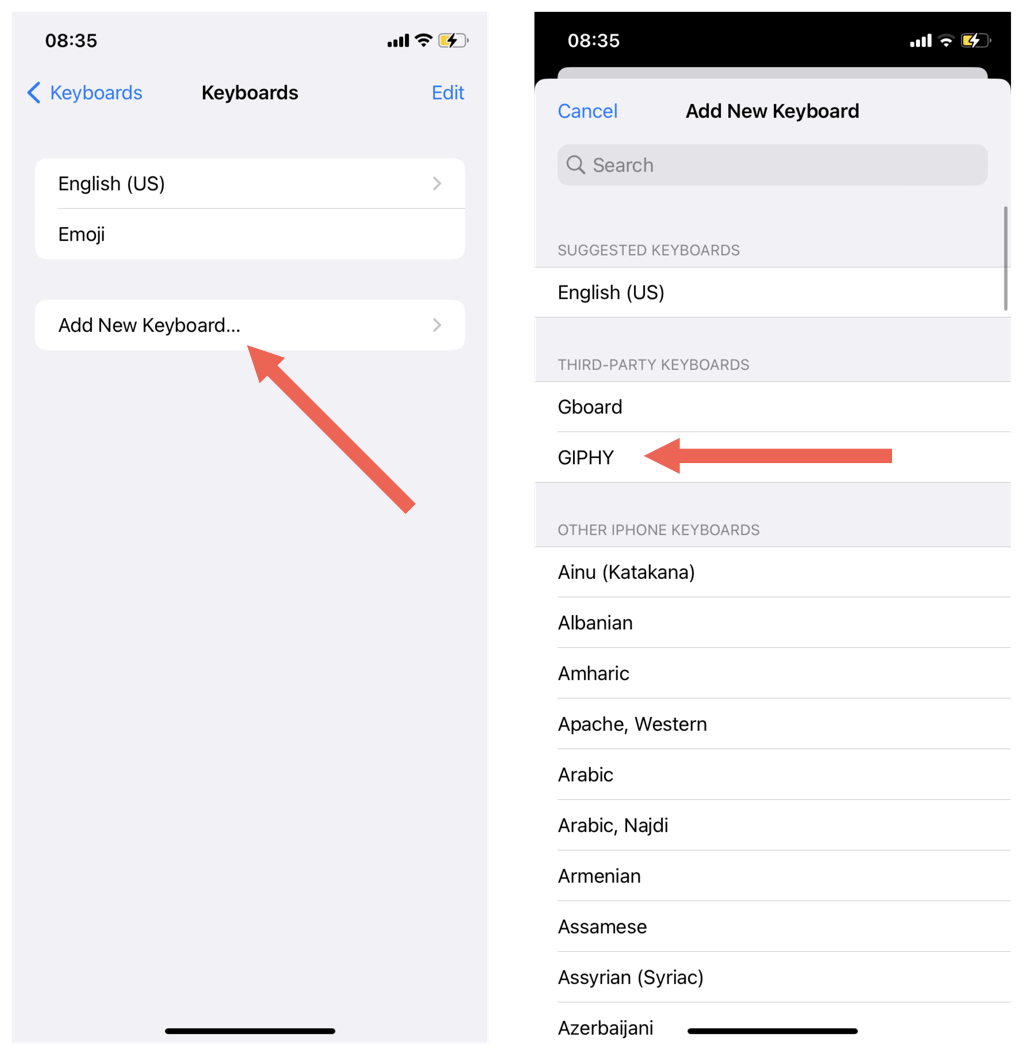
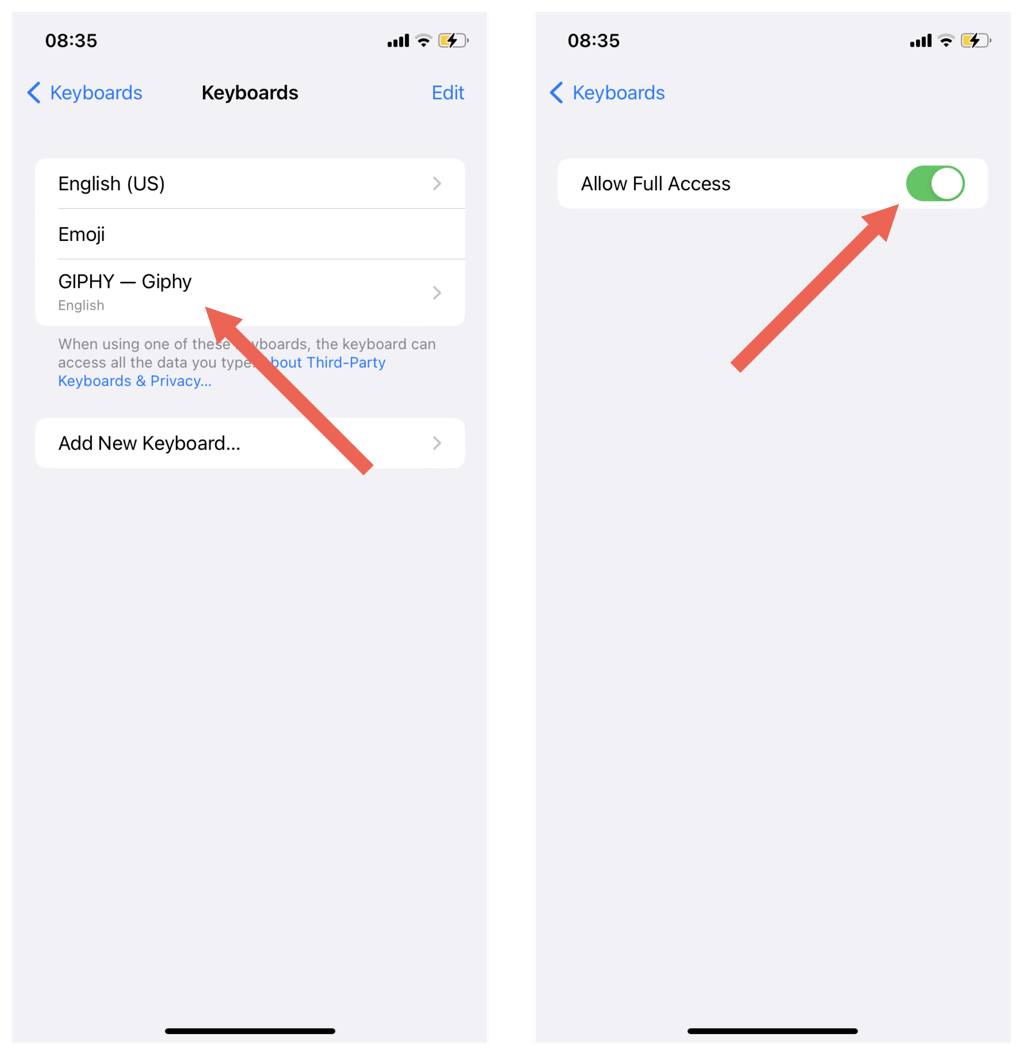

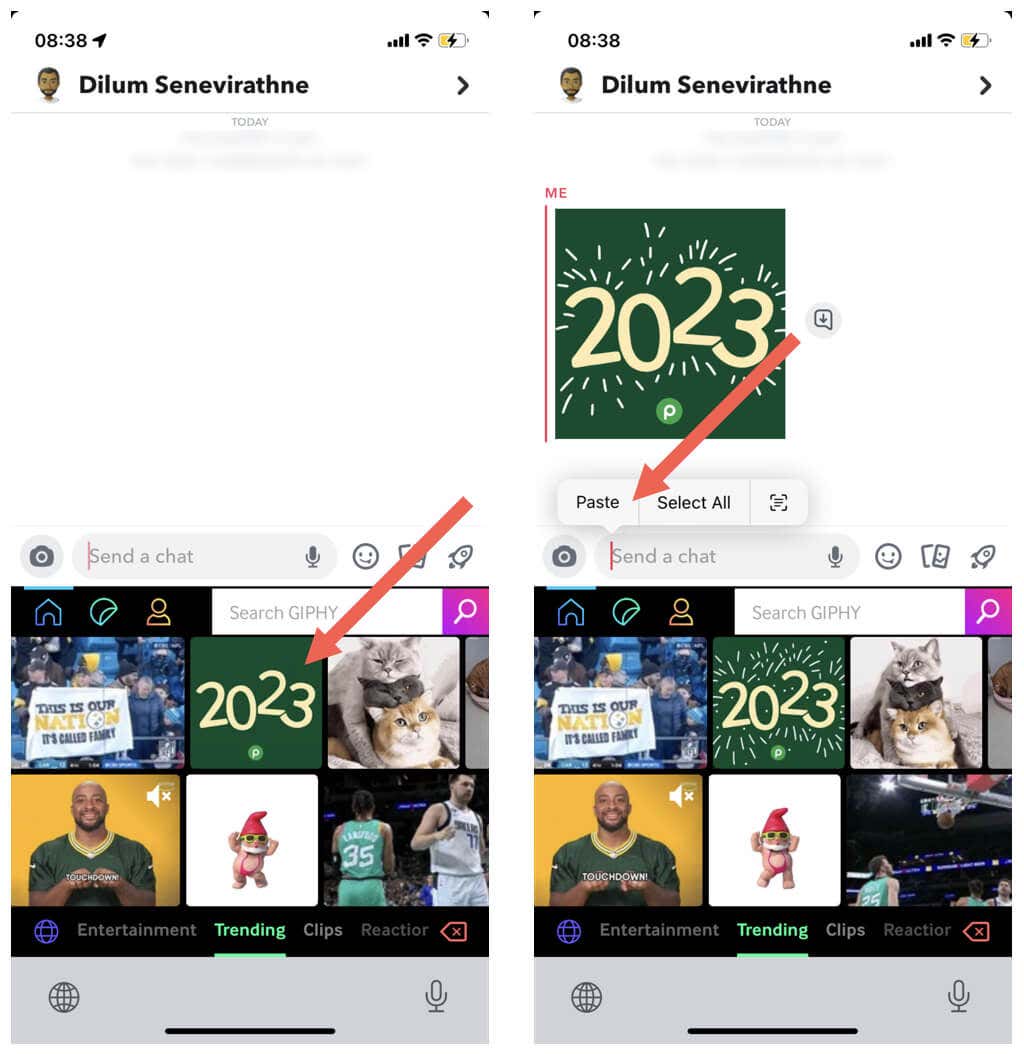
A GIPHY billentyűzeten nincsenek billentyűk, ezért vissza kell váltania a normál billentyűzetre, ha be szeretne írni valamit. Ismét nyomja meg és tartsa lenyomva a Globeikont, és koppintson az Angol (USA)lehetőségre (vagy az iPhone alapértelmezett nyelvére).
Használja a Gboardot Androidon
A GIPHY billentyűzet elérhető Androidra, de egyszerűen kényelmesebb a használja a Gboardot használata. Ez az alapértelmezett billentyűzet az Android telefonokon, így nem kell semmit telepítenie. A Gboard saját GIF-könyvtárral rendelkezik, amellyel GIF-eket küldhet a Snapchaten..
GIF-ek kereséséhez és hozzáadásához tegye a következőket:

Megjegyzés: Ha a Gboard nem az aktív billentyűzet, a képernyő jobb alsó sarkában található Billentyűzetikonra kattintva válthat rá.
Tipp: Letöltheti és használja a Gboard alkalmazást iPhone-on.
GIF-ek hozzáadása a Fotótárból a Snapchathez
Ha vannak GIF-ek a telefon tekercsében vagy a fotótárban, másolás és beillesztés segítségével hozzáadhatja őket Snapchat-beszélgetéseihez.
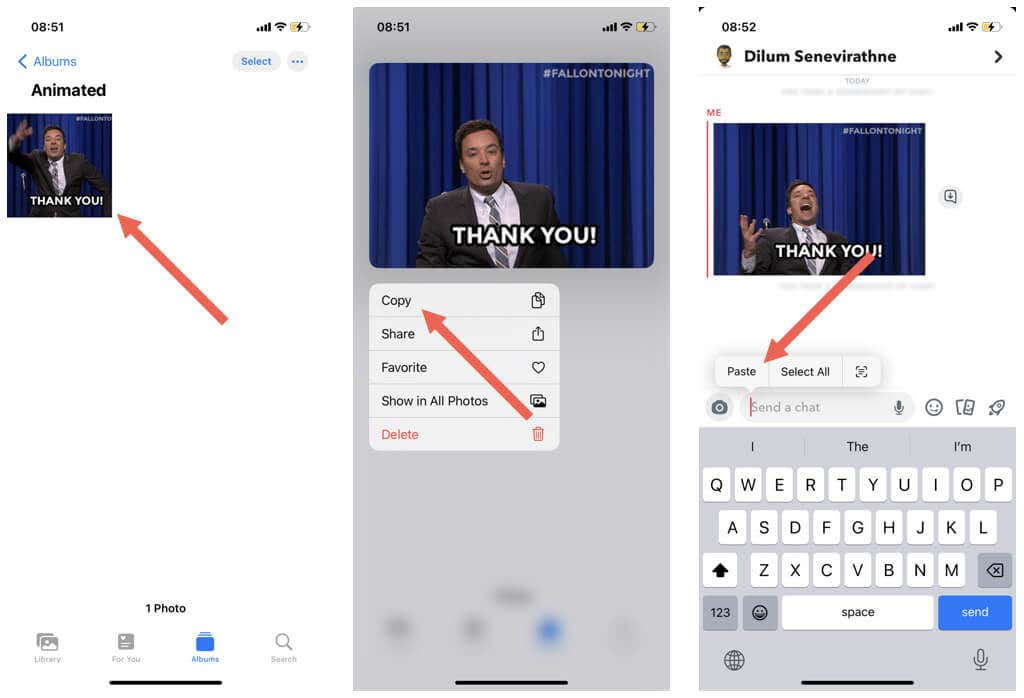
A GIF-nek azonnal meg kell jelennie a beszélgetésben.
GIF-ek küldése a Snapchaten egyszerűen
Ahogyan az imént látta, GIF-fájlokkal könnyedén feldobhatja a történeteket és a beszélgetéseket a Snapchatben. Ha hiányzik a beépített GIF-könyvtár, ne feledje, hogy mindig több GIF-hez férhet hozzá a GIPHY és a Gboard billentyűzetekkel. Következő lépésként tanulja meg, hogyan kell létrehozhat és hozzáadhat saját matricákat a Snapchathez.
.